excel如何实现多条件排序?excel的排序功能详解
excel的排序功能可以使表格中的数据排列更有规律,整体更整洁美观,更方便查找。下面就为大家介绍excel如何实现多条件排序方法介绍,来看看吧!

步骤
选取需要排序的数据区域
手动选取范围,或将鼠标定位在其中任一个单元格里,如下图
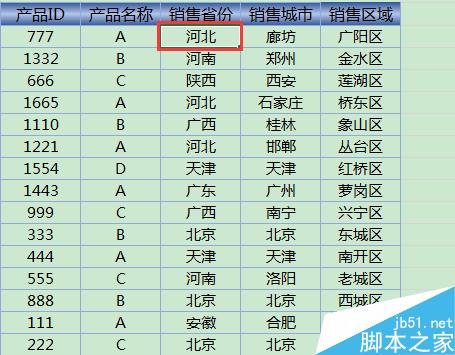
选择菜单栏中的【数据】,然后选择【排序】
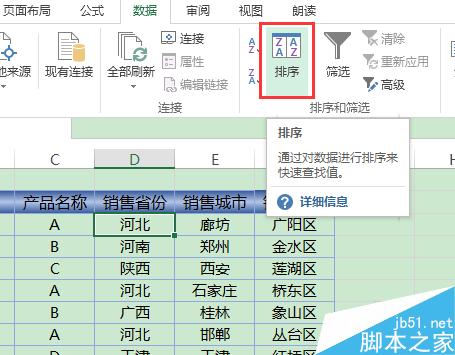
然后可以看到目标区域已被自动全部全中
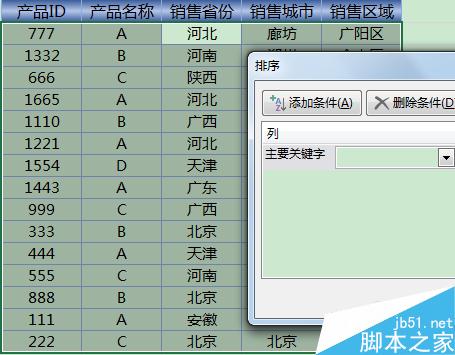
在弹出的排序窗口中设定排序的条件,对哪一列的什么内容进行升序还是降序还是自定义的某种模式排序
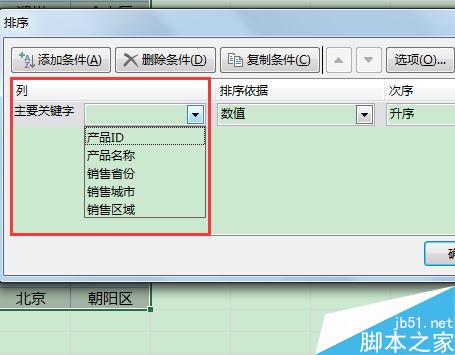
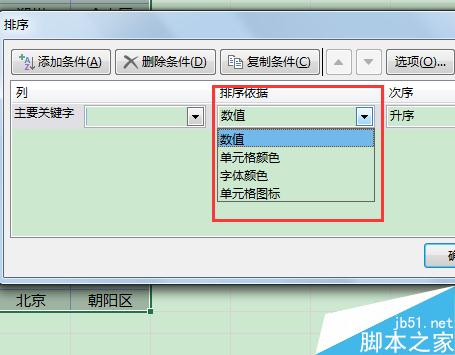
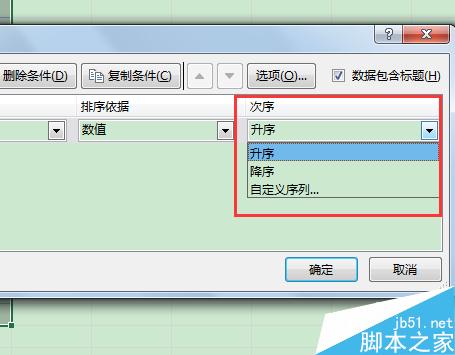
比如我要对销售省份、销售城市、销售区域三个字段分别按升序、降级、降级同时排序,其中省份为首要排序条件,设定排序条件如下
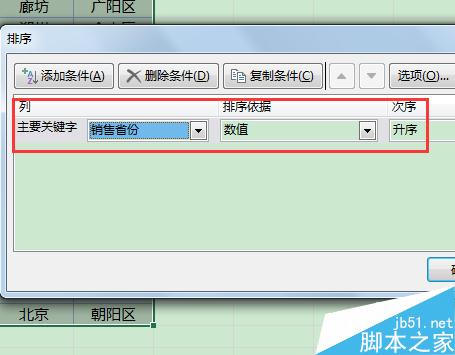
此时还要再添加两个条件,分别对销售城市和销售区域进行设定。设定完成后,可以看到,排序后的表格数据不再分散,具有一定规律。
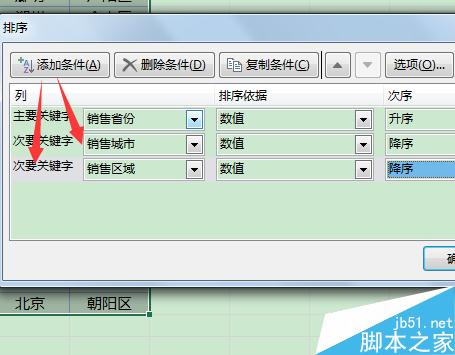
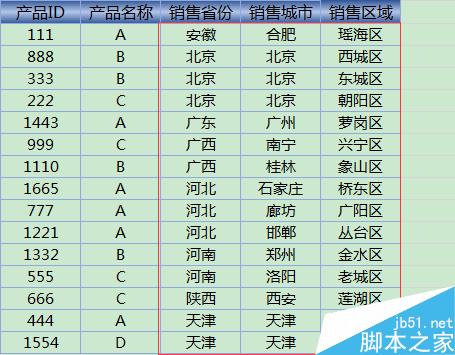
注意事项
排序的弹窗右上角有个复选框“数据包含标题”,看情况勾选,不勾选的话,表头的标题也被看作需要排序的数据
excel按条件排序 excel多条件排序 excel怎样排序 excel怎么排序号 excel排序号 excel列排序 excel筛选排序 excel多字段排版权声明
本文来自投稿,不代表本站立场,转载请注明出处。
上一篇:在excel中怎么隔行插入多列?
